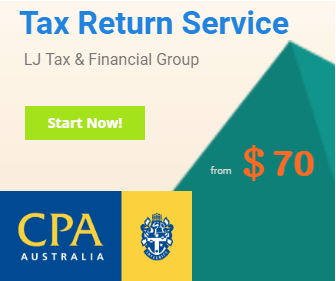这一届的选课实在太难了,本来estudent本身就不好操作,现在还有什么face to face和online的选项 ...一头雾水的小懵懂们,你们需要这个操作指南。手把手教你搞定这学期的选课安排。
毕竟2020是课改季,很多人的课程都发生了变动,那么学姐在这里告诉大家怎么安排自己的选课。
- 老生参照personal study plan: 20s1课改的时候, 学校都有给你们发邮件,内容是关于大家的personal study plan,大家可以参照当时的邮件去安排。同时,前段时间学校也陆续给学生发送20s2的study plan。但是这个一般是针对最后一年的同学,所以有些小懵懂们是没有的。里面给大家规划了必修课程的安排(如下图),基本上都是考虑了前置+开课时间给大家作出的合理的规划。学姐一般还是建议大家跟着学校的规划走的。
- 新生参照handbook的要求:遇上课改,很多新生小懵懂的必修课都发生了变动。之前学长学姐的课程规划不可以直接照搬了。那么小懵懂们可以按照学校的handbook去规划。 链接学姐也给大家整理出来了: https://coursehandbook.mq.edu.au/打开链接,选择自己的faculty,在选择自己的专业,就可以看到整个专业课的规划了。
- 课程变动: 课改后,最主要的课程变动包括两个。第一是课程代码集体发生变动了。第二个是课程规划不一样了。我们先来看看课程规划里面出现的一些名词:
core zone:就是专业必修领域。也就是这些课同学们必须要学。 这个领域里面会拆分为cap unit, essential unit, elective unit.cap unit:这个是专业课你们的巅峰课程,它往往都是3000 level的课程,高级的说法是, 给大家学习关于这个专业在现实就业的情况的。 (好的,接地气的说法就是,写写论文,聊聊感受...)
essential unit:是专业里面的必修课。
elective unit:这个是专业必修课,但是之前不一样的是,他是选择性必修课。 举个例子,里面有5门课程,你必须选择当中的2门课程就读。flexible zone:这个才是真正的选修课。 大家可以完全根据自己的兴趣爱好进行选择(冲GPA,保过的水课有没有!!)现在,学姐带大家一步一步看看estudent怎么enrol课程。 首先大家需要先登陆estudent,链接:https://mq-edu-web.t1cloud.com/T1SMDefault/WebApps/eStudent/login.aspx第二步就需要大家选择enrol课程了。大家点击一下my enrolment,选择自己的专业课,点击select即可。
第三件事情就是需要大家enrol自己的课程。我们在这边先讲讲必修课。 在estudent界面里面看到C的课程就是大家需要就读的必修课程。如果上面显示exempt就是免课了。一般是MUIC升学的小懵懂和澳洲本科升研究生的同学会有免课的情况。 没有免课的同学,请直接选择你要就读的课程,下滑拉至自己计划就读的课程,选择就读的时间,例如2020 s2, 然后记得点击最右边的小方框打个勾勾,然后点击enrol,这个课就安排上了。 值得注意的是,这个学期所有的lecture都是网课,所以不管上面显示north ryde,还是显示online,最终大家的lecture 都是online study的。 如果有些课程不符合前置,系统无法让大家enrol该门课程,就需要大家重新选择课程规划。
第四步就是需要大家enrol选修课程了。 study plan里边有专门elective unit的选择,大家找到它,会告诉你总共需要学几门课, 一个课为10cp。 课改之后大家一般都是8门选修。点击enrol网页自动跳转至搜寻unit code界面。 大家将心仪的选修课代码打进去, 结果显示出来大家按一下add to study planner 并且记得save changes 它就会出现在study plan上面了,重复step3的步骤,选时间按enrol即可。
所谓的register其实就是大家的timetable。选完课程之后,还要选择时间的。今天早上timetable register 基本快把大家搞疯了,一大波问题接踵而来。我们一起来看看今早大家反应的一大堆问题。 A:这是因为今天开放选课,大家一起登陆,系统负荷不过来。大家耐心等待,或者下午晚上在刷,应该就没问题了。 
(estudent无法登陆图解)
A:所有的lecture都是online deliver。tutorial/ workshop等课程会以face to face +online 或者online only的形式。 那么具体的操作步骤就很简单了,在estudent界面选择my class, 上面会显示大家enrol的课程, 点击最右边的change, 会显示这门课所有的课程时间。大家在查看课程时间的时候就可以判断这门课的授课性质了。 如果界面上显示u online teaching, 那么这个lecture / tutorial就是网上授课。如果界面上显示的是具体的教学楼位置,building, 那么这个tutorial 就是面授课程。 
(选课 图解)
同时大家着急查看自己的timetable的话,也可以选择网页手动查询自己的tutorial时间。 链接:https://timetables.mq.edu.au/2020/
Q:我的tutorial / pratical 无法选择?A:很多同学反映部分课程tutorial是无法选择,会显示not avaliable。造成这种情况有可能是学校系统的错误,也有可能是课程还没有更新 。我们会建议,大家先把可以选择的课程先选上,把这些有问题的课程先放在一边, 晚上或者明天再刷一刷,或者等等看有没有学校的邮件对此作出说明。 
(not avaliable 图解)
A:一开始学校放出来的课程都是只有一部分,在开学前一周,学校还会陆陆续续在更新新的课程时间。建议大家可以在之后的时间再刷一刷。如果到最后时间依然不合适的话,大家可以发邮件联系学校看看能不能调整tutorial时间。如果是lecture时间重叠,确定lecture会不会查看出勤率,如果不会查看出勤率的话可以之后听echo。
那么,如果大家选择了online delivery的课程,有两个东西是必备的!zoom + vpn
一般online的课程会以zoom + echo的形式呈现或者echo only。 有一些老师会要求在zoom里开摄像头,登记大家的出勤,所以zoom下载必不可少。 之前suspend的同学,记得提前在电脑安装好zoom,或者使用网页版本的。 这里学校有zoom的使用教程,学姐把链接给大家找出来了。还有,请大家一定要以学生邮箱注册log in 自己的zoom会议!要不然老师可能无法记录你的出勤。
https://students.mq.edu.au/support/study/tools-and-resources/zoom在国内的同学们,可能就需要翻墙vpn了。经过上学期的前辈们使用下vpn的经验,学姐在这边给大家总结推荐一些靠谱的vpn:
评价:这款VPN可以加客服的微信或者微博,客服会一对一指导安装手机app或者电脑版本的使用。非常便捷!网络稳定。价格:16-20rmb/月。一个月40G。一个账号只能支持一个IP评价:大公司,名气很大。网络速度最快,用来看YouTube 视频非常流畅且稳定性非常好,全年可用性极高。价格偏高但是质量有保证。客户端不支持中文。
评价:一款专门针对中国用户的翻墙VPN。虽然成立时间不长,但是由于速度和使用体验好,并且价格便宜,受到了很多好评。中文友好。最后学姐也给大家整理2020s2的日历,请大家收下哦!

好了,这一期我们就结束了,学姐要去register自己的课程了!